在日常使用中,我们可能会遇到需要重新安装操作系统的情况,而使用U盘安装系统是一种简单而方便的方法。本文将详细介绍如何使用台式电脑U盘来安装系统,并提供...
2024-01-06 292 台式电脑盘安装系统
现在很多人都喜欢用U盘来安装操作系统,不仅方便快捷,还能避免光驱损坏或使用光盘时的噪音。在本教程中,我们将详细介绍如何使用台式电脑U盘安装系统。

购买合适的U盘
选购一个容量足够大、速度较快的U盘非常重要,建议至少是16GB容量以上的高速U盘。
备份重要文件
在安装系统之前,务必备份好重要文件,因为安装过程中可能会格式化电脑硬盘,导致数据丢失。
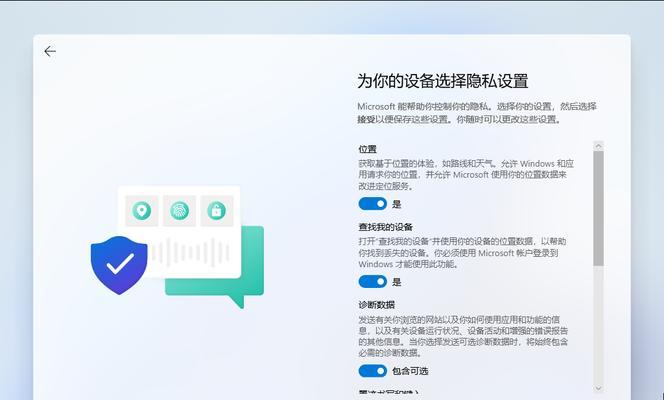
下载系统镜像文件
从官方网站或其他可信渠道下载你需要安装的操作系统的镜像文件,并确保其完整性。
准备安装工具
下载并安装一个可靠的U盘制作工具,比如Rufus或WinToUSB。
插入U盘并打开制作工具
将U盘插入台式电脑的USB接口,并打开之前安装好的制作工具。
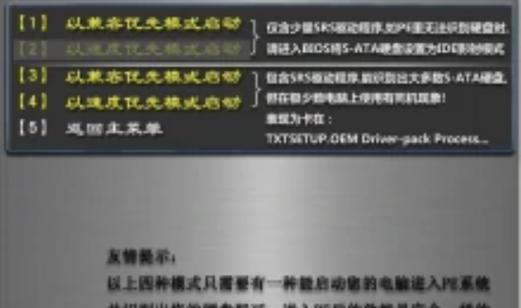
选择操作系统镜像文件
在制作工具中选择刚才下载的操作系统镜像文件,并确认U盘的正确插入。
设置分区和格式化
根据工具的指引,设置合适的分区和格式化方式,并确保U盘数据完全清空。
开始制作U盘启动盘
点击制作按钮,工具开始将操作系统镜像文件写入U盘,并将其转换为可启动的安装盘。
设置电脑启动项
将制作好的U盘插入需要安装系统的台式电脑,并进入BIOS设置界面,将U盘设置为第一启动项。
保存设置并重启电脑
保存设置后,重启台式电脑,它将会从U盘启动,并进入操作系统安装界面。
选择安装选项
在安装界面中,根据提示选择合适的安装选项和目标硬盘,并开始安装系统。
等待系统安装完成
系统安装过程可能需要一段时间,请耐心等待,确保电脑连接电源并保持稳定状态。
重启电脑并拔出U盘
系统安装完成后,按照提示重启电脑,并在重新启动之前拔出U盘。
设置系统基本配置
重新启动后,按照引导界面的提示设置系统的基本配置,如用户名、密码等。
完成系统安装
完成系统的基本配置后,你就成功使用U盘在台式电脑上安装了操作系统。
使用台式电脑U盘安装系统不仅方便快捷,而且避免了光驱损坏或光盘噪音的问题。只需准备好U盘、备份文件、下载系统镜像文件、选择合适的制作工具,按照步骤操作即可完成。希望本教程能帮助到有需要的读者。
标签: 台式电脑盘安装系统
相关文章
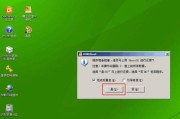
在日常使用中,我们可能会遇到需要重新安装操作系统的情况,而使用U盘安装系统是一种简单而方便的方法。本文将详细介绍如何使用台式电脑U盘来安装系统,并提供...
2024-01-06 292 台式电脑盘安装系统
最新评论